JPG/JPEG-bestanden herstellen op Mac
Controleer waarom je JPG/JPEG foto's beschadigd raken en de methoden om beschadigde JPG/JPEG bestanden te repareren.
Elke afbeelding vertelt een uniek verhaal en bevat visuele informatie voor de kijkers. Om effectief te communiceren zonder woorden, worden beelden gebruikt. Daarom worden afbeeldingsbestanden zoals JPEG vaak voor meerdere doeleinden gebruikt. Echter, afbeeldingsbestanden zijn ook kwetsbaar voor beschadiging of corruptie.
Als je beschadigde JPEG-bestanden op je Mac hebt gevonden, zal dit artikel je helpen. Dit artikel leert je over een effectief hulpmiddel voor JPEG reparatie Mac.
Deel 1: Waarom raken JPG afbeeldingen beschadigd op de Mac?
Verschillende oorzaken kunnen leiden tot corruptie van JPG afbeeldingen. Om de werkelijke oorzaken te achterhalen JPEG reparatievoor Mac, lees deze sectie.
1. Wazige JPG-bestanden
Wazige foto's of foto's van lage kwaliteit kunnen het JPG-bestand ook permanent beschadigen. Dit kan gebeuren door een verkeerde sluitertijd of ISO van de camera. Ook, Als er een probleem is met de cameralens, kan dit de kwaliteit van je foto ernstig beïnvloeden.
2. Kan niet openen
Het kan zijn dat het programma dat je gebruikt op je MacBook onbetrouwbaar is. Het ongeschikte gereedschap kan je afbeeldingsbestanden ook permanent ontoegankelijk maken. Door de incompatibiliteit van tools kan het JPG-bestanden ernstig beschadigen.
3. Fout #53
Fout #53 kan om meerdere redenen optreden. Bijvoorbeeld, onjuiste bestandsextensie, incompatibele bestandsviewer of opslagproblemen. In zulke omstandigheden kan Fout #53 ervoor zorgen dat je je JPG-afbeeldingsbestand niet meer kunt openen.
4. Toestemmingskwesties
Het kan gebeuren dat de verzender van het JPG bestand geen toestemming heeft om het bestand te openen. Als je geen toestemming hebt om het afbeeldingsbestand te bekijken, kun je het niet openen. Ook, Er kan schade ontstaan als je een herstelprogramma probeert te gebruiken om het vergrendelde JPG bestand te openen.
5. Onderbreking tijdens bestandsoverdracht
Onderbrekingen in de overdracht van JPG bestanden kunnen voorkomen tijdens het downloaden van bestanden op een Mac. Als de internetverbinding instabiel wordt of je Mac plotseling wordt afgesloten, kan de onderbreking het afbeeldingsbestand beschadigen.
6. Slechte Sectoren
De opslagruimtes die niet meer in staat zijn om gegevens op te slaan, worden slechte sectoren genoemd. Door de overvloed aan gegevens die op je systeem zijn opgeslagen, ontstaan er slechte sectoren. Wanneer slechte sectoren na verloop van tijd toenemen, kan dit de imagebestanden op je MacBook beschadigen.
7. Virusaanval
Er kan een virus aanwezig zijn op je MacBook dat de bestaande gegevens kan beschadigen. Als je het afbeeldingsbestand downloadt van een niet-geautoriseerde website, kan het bestand beschadigd raken. Dit verborgen virus kan ook de verwerkingssnelheid van je apparaat beschadigen.
8. Verouderd macOS
Is het ooit voorgekomen dat je het JPG bestand niet kunt openen? Als je het JPG-bestand niet kunt openen of bewerken, kan dit duiden op een verouderde macOS-versie. Als je systeem op verouderde software draait, zal het haperingen en bugs vormen. Daarom is het belangrijk om systeem- of software-updates in de gaten te houden.
Deel 2: PNG, JPG/JPEG-bestandsindelingen vergelijken
PNG- en JPG/JPEG-bestanden zijn de populairste bestandsindelingen voor afbeeldingen vanwege hun vele voordelen. In dit deel,zullen we de bestandsformaten PNG en JPG/JPEG bespreken en ze vergelijken.

JPG/JPEG-bestanden
JPG/JPEG-bestanden zijn bekende bestandsformaten die compatibel zijn met de belangrijkste webbrowsers en apps. Ze worden meestal gebruikt voor fotoweergave en webpublicaties. De reden hiervoor is dat JPEG-bestanden direct kunnen worden bekeken en gedeeld in de originele kwaliteit. Bovendien kan het JPG-bestand 16,8 miljoen kleuren weergeven zonder dat het bestand groter wordt.
Door de levendige weergave van kleuren in JPG wordt dit bestandsformaat veel gebruikt als webafbeelding. Je kunt overwegen om JPG/JPEG-bestanden te gebruiken als je online artwork of reclamebanners maakt. Bovendien is dit bestandsformaat zeer geschikt om af te drukken. De reden hiervoor is dat je snel JPG/JPEG-bestanden van hoge kwaliteit kunt downloaden. Door de kleine bestandsgrootte zijn JPG-bestanden ook ideaal om snel een voorbeeld te bekijken en te e-mailen.
JPG- en JPEG-bestanden zijn vergelijkbaar en hebben geen verschillen in hun eigenschappen. Het enige verschil zit in het aantal gebruikte tekens in de extensie. In de eerdere versies van Windows vereiste het systeem een bestandsextensie van drie letters. Daarom werd .jpeg gereduceerd tot .jpg. De nieuwste versies van Windows accepteren nu meer letters in de bestandsextensies.
Voordelen
De kleine bestandsgrootte van JPG-afbeeldingen maakt een snelle en eenvoudige bestandsoverdracht tussen verschillende platforms mogelijk.
JPG/JPEG-bestanden worden ondersteund door talloze software, apps, fotobewerkers en webbrowsers.
De ondersteuning voor EXIF-informatie is geconfigureerd.
Nadelen
Omdat JPG/JPEG-bestanden lossy compressie ondersteunen, kan de kwaliteit van afbeeldingen met een hoge resolutie afnemen.
Dit bestandstype ondersteunt geen transparantie, waardoor het ongeschikt is voor beeldbewerking.
PNG-bestanden
PNG-bestanden zijn een veelgebruikte indeling voor verliesvrije afbeeldingscompressie. Het kan gemakkelijk worden gedeeld op websites zonder de originele kwaliteit van de afbeelding aan te tasten. Het ondersteunt alle ware kleuren, in tegenstelling tot de GIF-indeling. Het compressiealgoritme dat in dit bestandsformaat wordt gebruikt, kan grijstinten en ware kleuren verwerken. Verder, PNG-bestanden kunnen foutloos worden bewerkt omdat de afbeeldingskwaliteit behouden blijft.
PNG-bestanden ondersteunen ook afbeeldingen op paletbasis en afbeeldingen zonder palet in full-color. Het is een rastergebaseerde grafische en niet-gepatenteerde bestandsindeling. Dit maakt het ideaal voor beeldbewerking en weergave. Veel mensen denken dat PNG-bestanden GIF's kunnen vervangen. De reden hiervoor is dat PNG-bestanden transparante webafbeeldingen met een hoge resolutie kunnen weergeven. Het biedt meer kleurdiepte waardoor de afbeelding beter tot zijn recht komt.
Als je weinig kleuren hebt om mee te spelen, zijn PNG-bestanden het beste. Dit bestandsformaat kan eenvoudig worden gemanipuleerd en bewerkt met een klein kleurenpalet. PNG-bestandsindelingen zijn echter niet geschikt om af te drukken.
Voordelen
PNG-bestanden volgen pixel-naar-pixel compressie. Dankzij deze functie blijft de beeldkwaliteit behouden, ongeacht de beeldbewerking.
Het ondersteunt transparantie, zodat je de afbeelding met anderen kunt laten overlappen.
Bij PNG-afbeeldingen kun je op meerdere lagen werken en extra informatie over de metagegevens invoeren.
Nadelen
De verliesloze compressie maakt de PNG-bestanden extreem groot.
Het ondersteunt geen animatie zoals GIF's.
Verschil tussen JPG/JPEG- en PNG-bestanden
|
Kenmerken |
JPG/JPEG |
PNG |
|
Beschikbare kleuren |
16.8 miljoen+ |
16.1 Miljoen & Transparant |
|
Compressie |
Verlieslatend |
Verliesvrij |
|
Bestandsgrootte |
Klein (<1MB) |
Groot (<3MB) |
|
Transparantie |
Geen |
Ja |
|
Raster |
Ja |
Ja |
|
Beste voor |
Websites en opslag |
Websites, bewerken, en opslag |
Deel 3: Hoe JPEG-reparatie uitvoeren op Mac?
Zijn uw JPEG-bestanden op Mac beschadigd? U hoeft zich geen zorgen te maken, want Wondershare Repairit biedt een snelle oplossing om afbeeldingen te repareren. Als je JPG bestanden beschadigd zijn door een virus of niet meer geopend kunnen worden, dan kan Repairit je helpen. De functie voor het herstellen van foto's ondersteunt meerdere afbeeldingsformaten, waaronder JPG/JPEG. Door je beschadigde afbeeldingsbestand te uploaden, kun je snel resultaten in hoge resolutie krijgen.
Dit platform ondersteunt batchverwerking waarmee de gebruiker meerdere beschadigde bestanden tegelijk kan repareren. Repairit biedt ook geavanceerde reparatie waarmee je het beschadigde bestand kunt repareren. Door het voorbeeldbestand toe te voegen, kun je de beschadigde afbeelding direct herstellen. Voor JPEG reparatie Mac Repairit gebruikt, lees dan de onderstaande stappen:

-
Herstel beschadigde foto's met alle niveaus van corruptie, zoals korrelige foto's, donkere foto's, gepixelde foto's, vervaagde foto's, enz.
-
Herstel afbeeldingen van verschillende formaten, zoals JPG, JPEG, PNG, CR3, CR2, NEF, NRW, etc.
-
Herstel kritisch beschadigde of corrupte foto's op SD-kaarten, telefoons, camera's, USB-sticks en meer.
-
Compatibel met Windows PC, Mac OS en ondersteunt overdracht/delen van PC naar mobiel.
Opmerking: Wondershare Repairit is een desktopprogramma, dus u moet de fotobestanden naar uw MacBook of Windows-pc verplaatsen voordat u ze kunt repareren. Als je foto niet groter is dan 300MB, probeer dan de online versie van Wondershare Repairit - Online Foto Reparatie. De online versie van Repairit ondersteunt om uw beschadigde foto's binnen enkele seconden gratis online te repareren en u een prettige fotoverbetering te bieden.
Stap 1: Selecteer Foto herstellen.
Start Wondershare Repairit op je MacBook en open de interface. Ga vanuit de hoofdinterface van Repairit naar de optie "Foto's repareren".
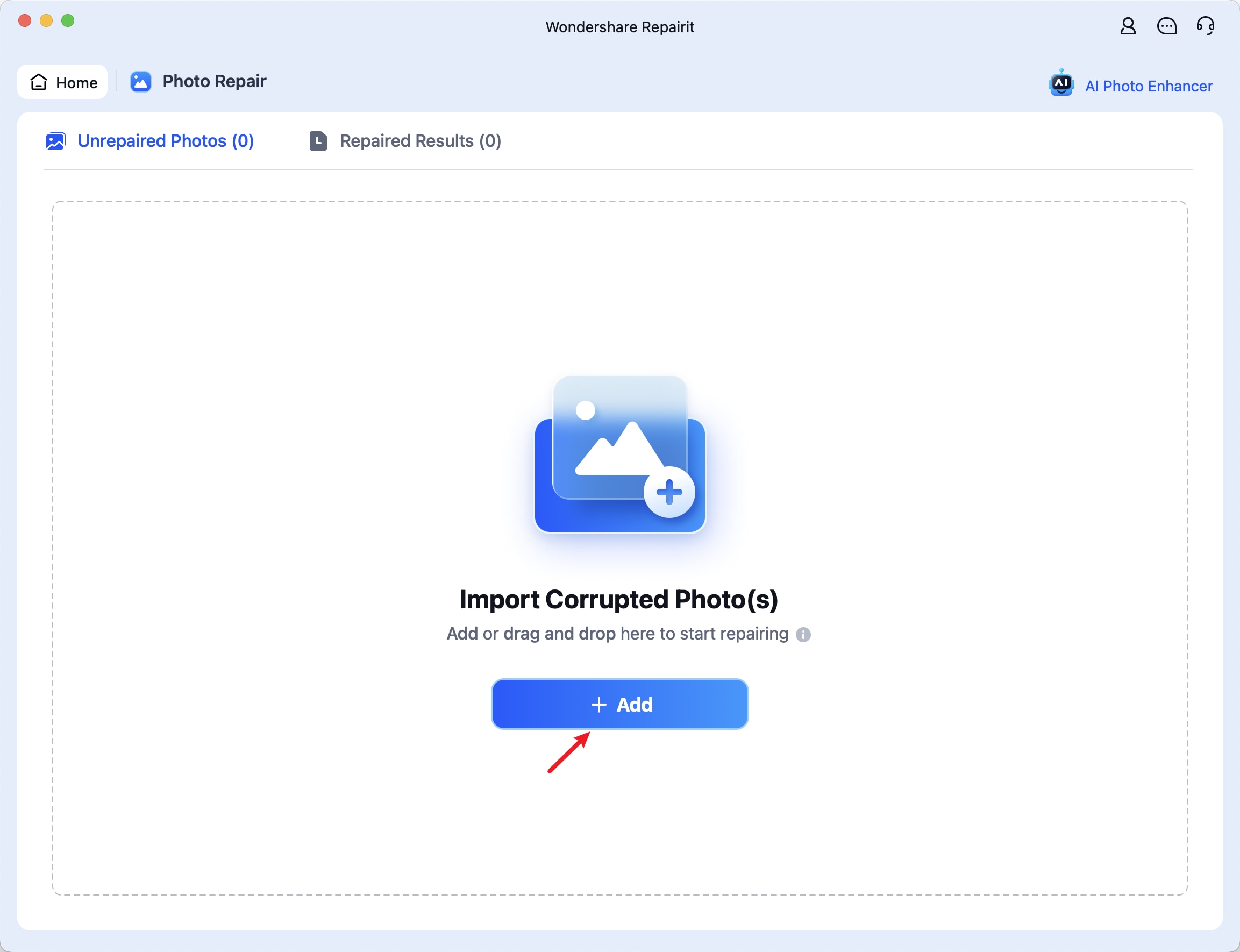
Stap 2: Upload Corrupte bestand.
Klik op de knop "Add File" (Bestand toevoegen) om naar het beschadigde JPG bestand te bladeren. Na het uploaden van het bestand kun je de informatie met betrekking tot de bestandsgrootte en -resolutie zien.
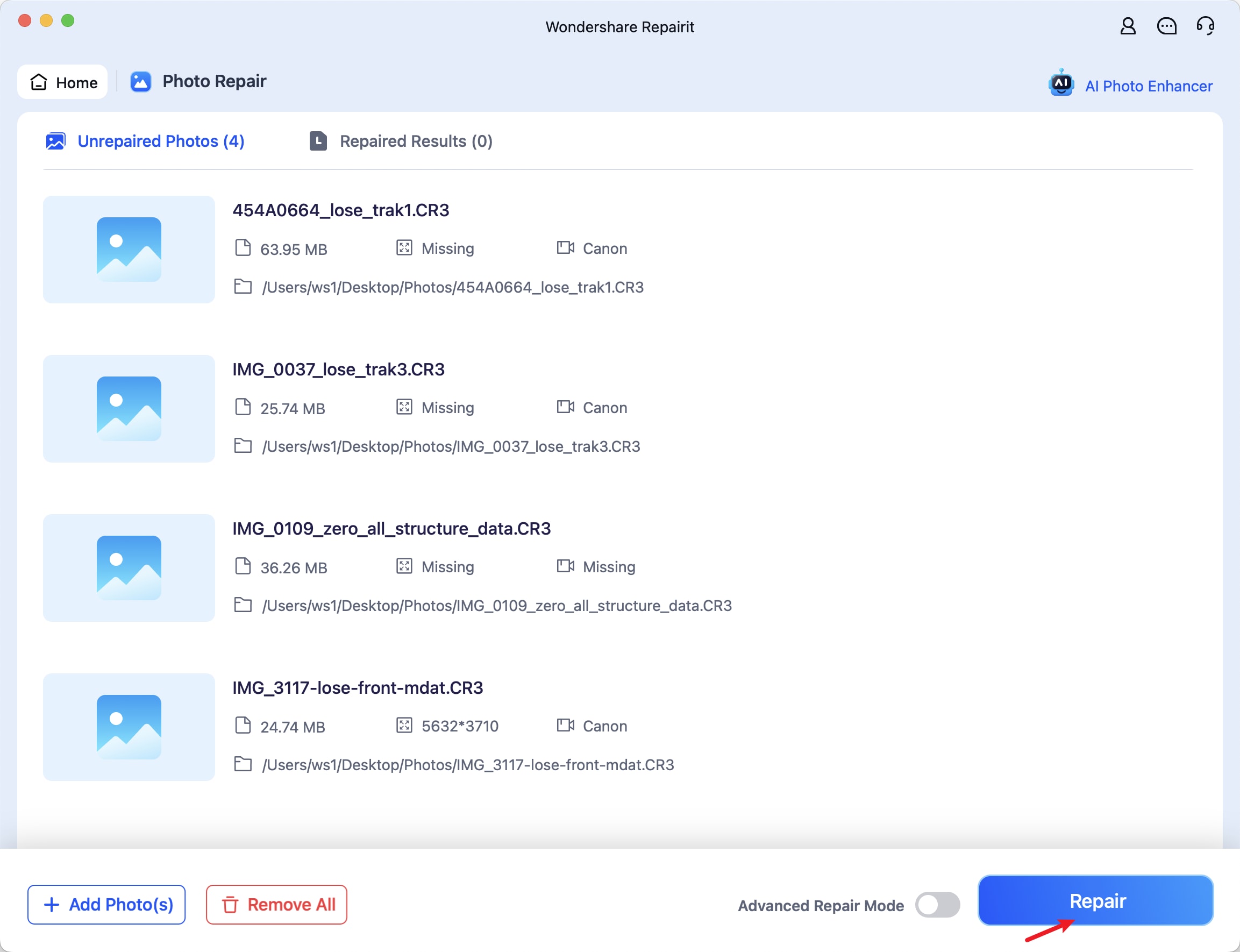
Stap 3: Bestand repareren en bekijken.
Klik vervolgens op de knop "Repareren" om het proces voor het repareren van foto's te starten. Je kunt de voortgang van de fotoreparatie op je scherm bekijken. Daarna kun je de resultaten bekijken door op de miniatuur van de foto te klikken.
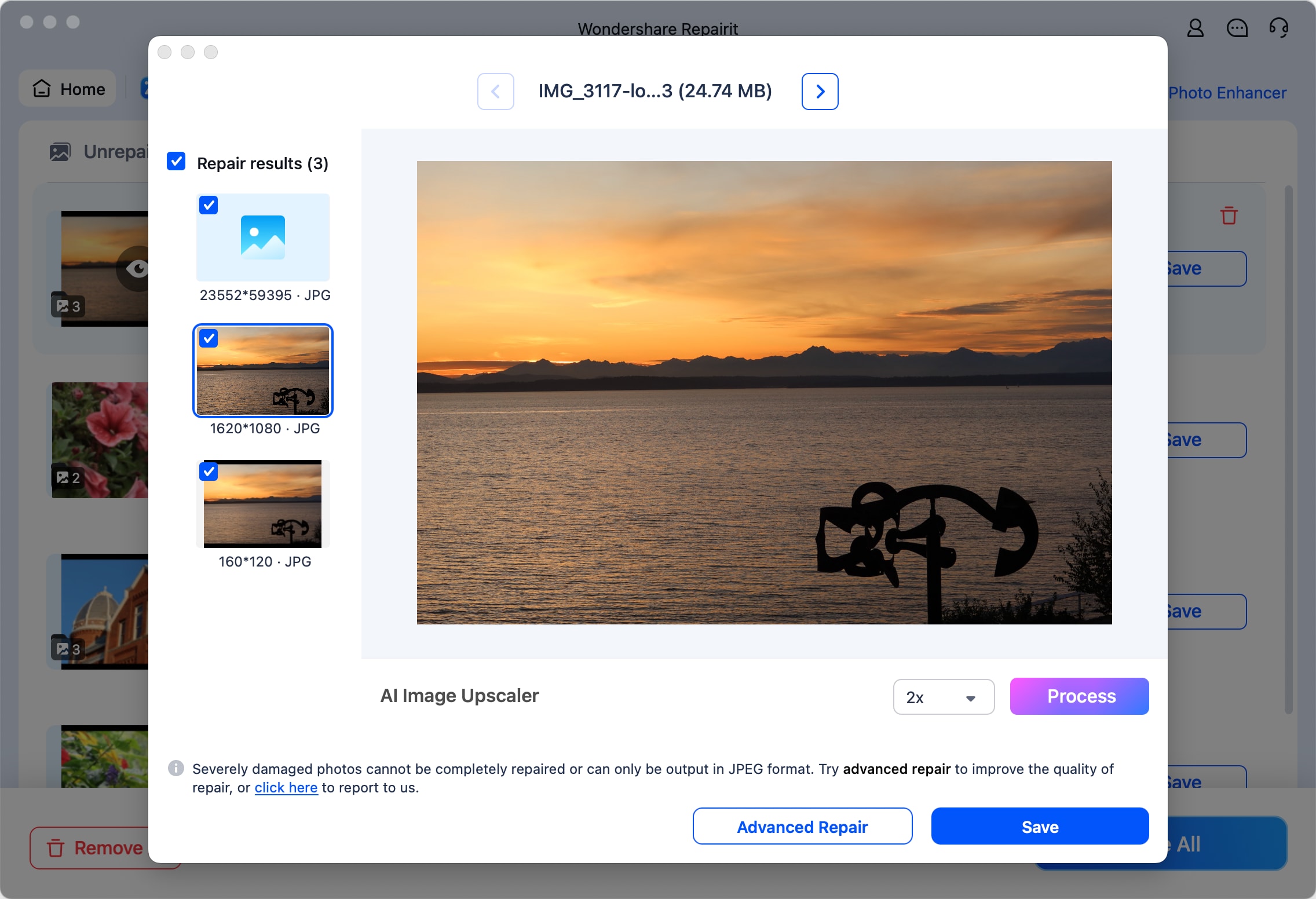
Wat als je geen bevredigende resultaten krijgt in de standaardmodus? Je kunt proberen de geavanceerde reparatieoptie te gebruiken voor perfecte JPEG reparatie voor Mac.
Stap 1: Voorbeeldafbeeldingsbestand toevoegen.
Zoek in het voorbeeldvenster naar de optie "Geavanceerd repareren" onderaan. De tool zal je vragen om een voorbeeldafbeelding van hetzelfde formaat in deze modus te uploaden. Het voorbeeldbestand moet ook vanaf hetzelfde apparaat worden opgenomen. Klik op de knop "Bestand toevoegen" en blader naar je voorbeeldbestand.
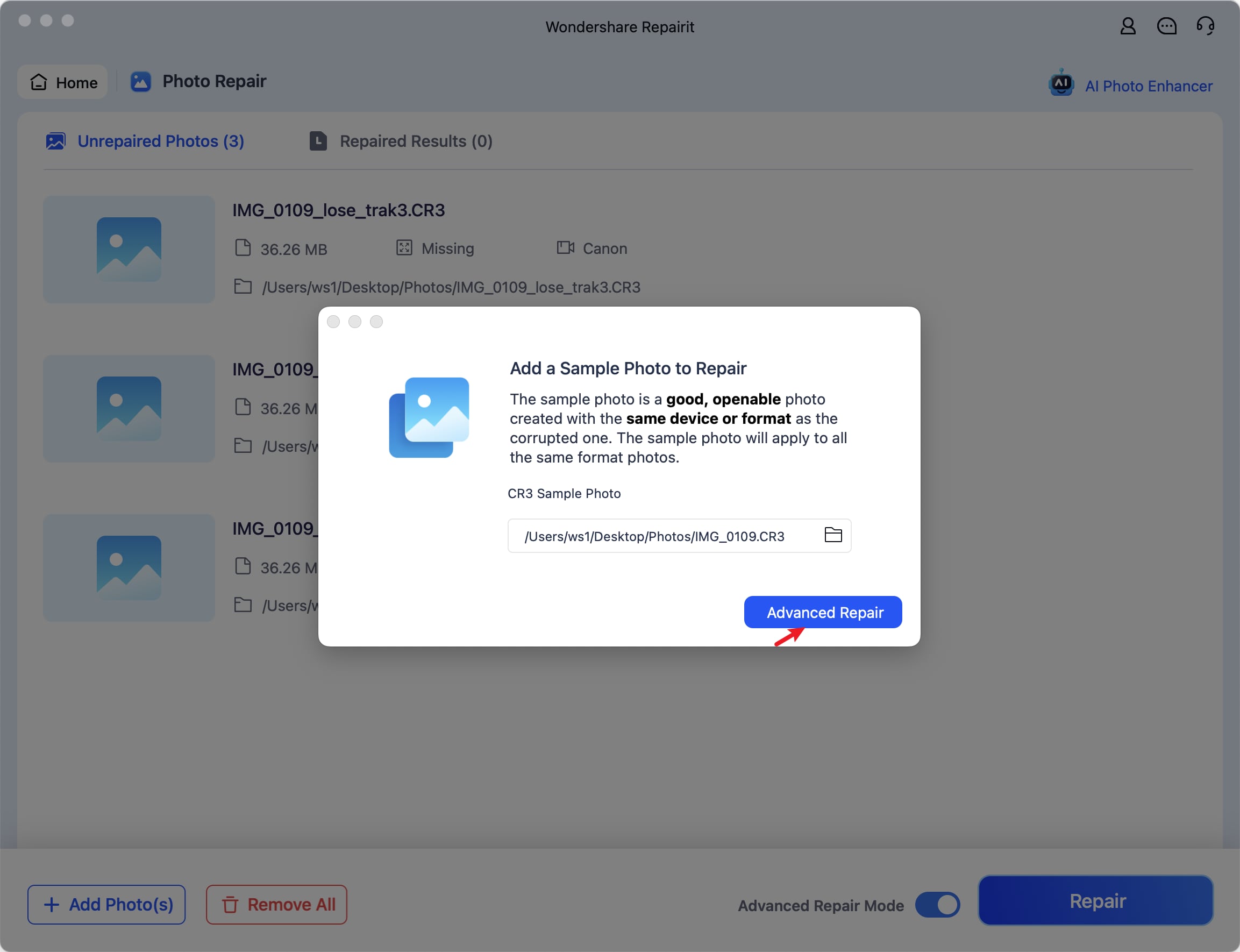
Stap 2: Begin met geavanceerd repareren.
Klik na het uploaden van het voorbeeldbestand op de knop "Repareren". Wait for some time to finish the advanced repair process for proper JPEG reparatie Mac.
Stap 3: Sla het gerepareerde afbeeldingsbestand op.
Klik nu op de knop "Opslaan" om het gerepareerde bestand te exporteren naar je MacBook. Als je foto's hebt gerepareerd via batchverwerking, kun je op "Alles opslaan" tikken. Er wordt een nieuw venster geopend waarin je de uitvoerlocatie kunt selecteren.
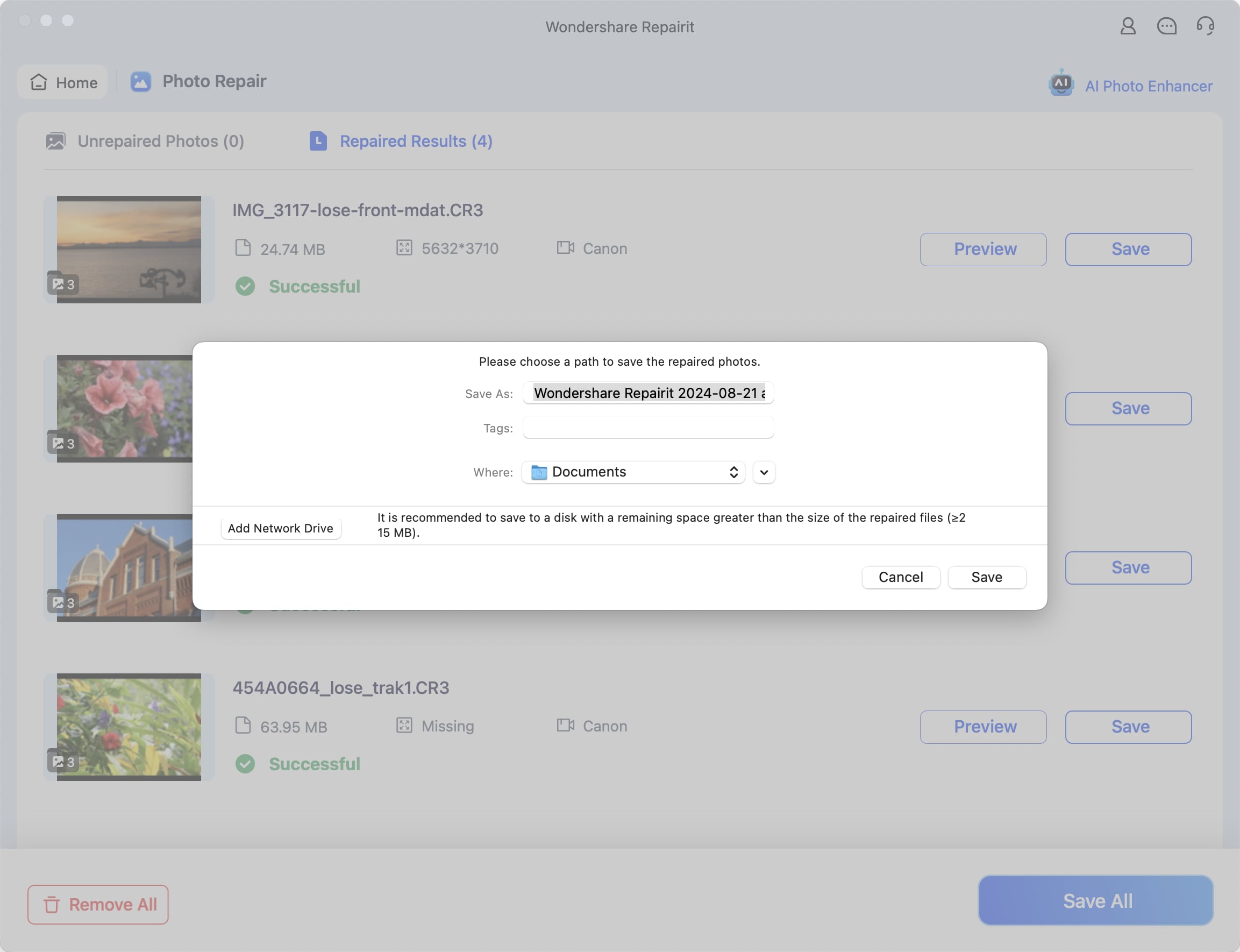
Conclusie
In dit artikel worden de belangrijkste redenen voor corruptie van afbeeldingsbestanden opgesomd om te helpen begrijpen JPEG reparatie voor Mac. Samen met dat, hebben we ook een vergelijking gemaakt tussen populaire afbeeldingsbestandsformaten. Bovendien, We hebben ook de belangrijkste kenmerken van populaire afbeeldingsformaten voor je uitgelicht.
In alle omstandigheden, Als je JPG / JPEG bestand beschadigd is geraakt, hoef je niet in paniek te raken. Voor JPEG reparatie Mac, kunt u Wondershare Repairit als een snelle en betrouwbare oplossing. Ook, Zo kun je met een paar klikken de oorspronkelijke hoge kwaliteit van je JPG-bestanden herstellen.
